
สารบัญ:
- เสบียง
- ขั้นตอนที่ 1: เชื่อมต่อ Arduino กับ PC
- ขั้นตอนที่ 2: ข้อมูลโดยย่อ เกี่ยวกับโมดูล GPS UBlox NEO-M8N
- ขั้นตอนที่ 3: เชื่อมต่อโมดูล GPS กับ Arduino Uno
- ขั้นตอนที่ 4: ดาวน์โหลดไลบรารี่และติดตั้ง
- ขั้นตอนที่ 5: ซอฟต์แวร์ Arduino (IDE)
- ขั้นตอนที่ 6: เอาท์พุต
- ขั้นตอนที่ 7: การถอดรหัสโครงสร้างข้อความ NMEA
- ผู้เขียน John Day [email protected].
- Public 2024-01-30 13:03.
- แก้ไขล่าสุด 2025-06-01 06:10.

สวัสดี ! คุณต้องการเชื่อมต่อโมดูล GPS กับ Arduino Uno Board ของคุณ แต่ไม่รู้ว่าต้องทำอย่างไร ฉันอยู่ที่นี่เพื่อช่วยคุณ! คุณจะต้องมีชิ้นส่วนต่อไปนี้เพื่อเริ่มต้น
เสบียง
- บอร์ด Arduino Uno พร้อมสายเคเบิล
- โมดูล GPS UBlox NEO-M8N
- คอมพิวเตอร์
ขั้นตอนที่ 1: เชื่อมต่อ Arduino กับ PC
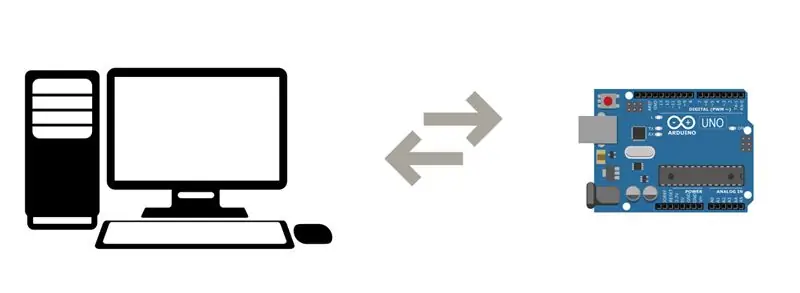
ก่อนอื่น เชื่อมต่อ Arduino Uno Board ของคุณกับพีซี คุณสามารถเยี่ยมชม https://www.arduino.cc/en/Guide/ArduinoUno สำหรับข้อมูลเกี่ยวกับการติดตั้งซอฟต์แวร์ Arduino (IDE) และการเชื่อมต่อบอร์ดกับพีซี
ขั้นตอนที่ 2: ข้อมูลโดยย่อ เกี่ยวกับโมดูล GPS UBlox NEO-M8N

นี่คือโมดูล GPS UBlox NEO-M8N พร้อมเสาอากาศเซรามิกแบบแอกทีฟ โมดูล GPS นี้มีเอ็นจิ้น Ublox M8 72 ช่องสัญญาณในตัวรับ โมดูลมี 4 พิน: VCC (แรงดันจ่าย), GND (กราวด์), Tx (ตัวส่งสัญญาณ) และ Rx (ตัวรับ)
โมดูลนี้จัดเตรียมสตริงข้อมูล NMEA (National Marine Electronics Association) แบบดุ๊กดิ๊กไปยังพิน TX ที่เป็นผลลัพธ์ของข้อมูล GPS หากต้องการทราบข้อมูลเพิ่มเติมเกี่ยวกับโมดูลนี้ คุณสามารถดาวน์โหลดแผ่นข้อมูลได้ที่นี่
ขั้นตอนที่ 3: เชื่อมต่อโมดูล GPS กับ Arduino Uno
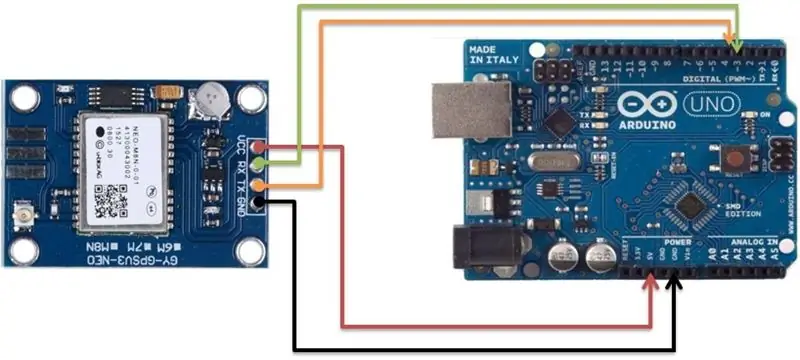
สำหรับการเชื่อมต่อ ทำการเชื่อมต่อดังนี้:
- เชื่อมต่อ Vcc ของโมดูล GPS กับพินพาวเวอร์ซัพพลาย (5V) ของ Arduino Uno
- เชื่อมต่อ Rx (Receiver Pin) ของโมดูล GPS กับ D3 Pin ของ Uno
- เชื่อมต่อ Tx (ขาส่งสัญญาณ) ของโมดูล GPS กับ D4 Pin ของ Uno
- เชื่อมต่อ GND (Ground Pin) ของโมดูล GPS กับ GND ของ Uno
ขั้นตอนที่ 4: ดาวน์โหลดไลบรารี่และติดตั้ง
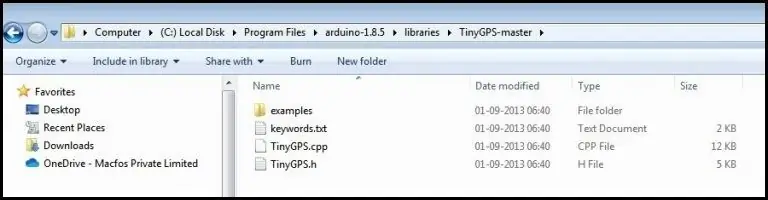
ดาวน์โหลดไลบรารีต่อไปนี้และติดตั้งในซอฟต์แวร์ Arduino IDE
- ซอฟต์แวร์ Serial Library
- ห้องสมุด TinyGPS สำหรับ Arduino
ขั้นตอนที่ 5: ซอฟต์แวร์ Arduino (IDE)
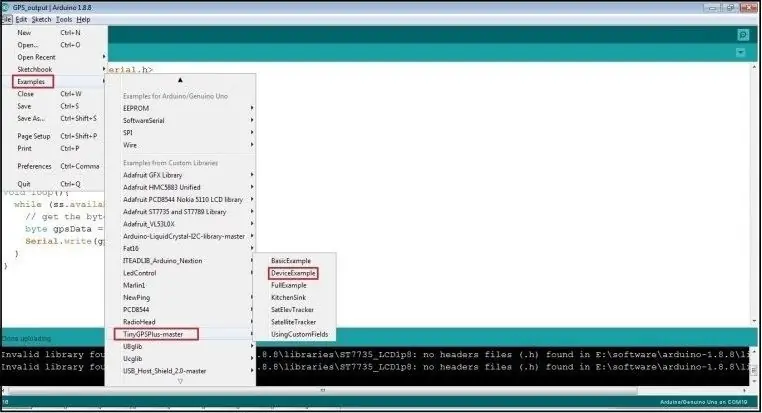
เปิดโค้ดตัวอย่างในซอฟต์แวร์ Arduino (IDE) ภายใต้แท็บ ไฟล์ ให้วางเคอร์เซอร์ไว้เหนือ Examples เลือก TinyGPSPlus-master จากนั้นคลิกที่ DeviceExample
ขั้นตอนที่ 6: เอาท์พุต
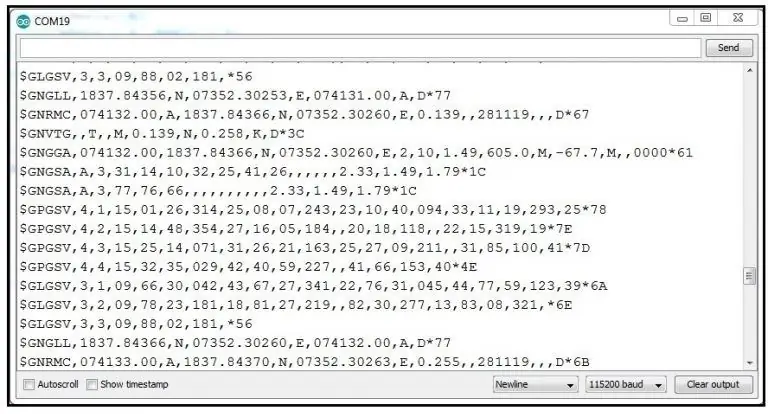
คุณจะได้ผลลัพธ์ดังที่แสดงด้านบนในหน้าต่างอนุกรมของ Arduino IDE เหล่านี้เป็นประโยค NMEA ในรูปแบบต่างๆ
ขั้นตอนที่ 7: การถอดรหัสโครงสร้างข้อความ NMEA

ข้อความ NMEA ทั้งหมดเริ่มต้นด้วยอักขระ $ และแต่ละฟิลด์ข้อมูลจะถูกคั่นด้วยเครื่องหมายจุลภาค $GNGGA เป็นข้อความพื้นฐานของ NMEA ให้ตำแหน่ง 3 มิติและข้อมูลที่ถูกต้อง
ตอนนี้การถอดรหัส:
- GN หลัง $ ระบุตำแหน่ง GPS GGA ใช้สำหรับข้อมูลการแก้ไขระบบกำหนดตำแหน่งบนพื้นโลก อักขระก่อนเครื่องหมายจุลภาคแรกระบุประเภทของข้อความ ข้อความทั้งหมดเป็นไปตามรูปแบบ NMEA-0183 เวอร์ชัน 3.01
- 073242- หมายถึงเวลาที่ใช้สถานที่แก้ไข 07:32:42 UTC
- 1837.84511, N- ละติจูด 18 องศา 37.84511’ N
- 0735230436, E- ลองจิจูด 073 องศา 52.30436′ E
- 1- แก้ไขคุณภาพ (0 = ไม่ถูกต้อง; 1= การแก้ไข GPS; 2 = การแก้ไข DGPS; 3 = การแก้ไข PPS; 4 = จลนศาสตร์ตามเวลาจริง; 5 = RTK ลอยตัว; 6 = ประมาณการ (การคำนวณที่ตายแล้ว); 7 = โหมดป้อนข้อมูลด้วยตนเอง; 8 = โหมดการจำลอง)
- 11- จำนวนดาวเทียมทั้งหมด
- 17 - การเจือจางแนวนอนของตำแหน่ง
- 8, M - ระดับความสูง หน่วยเป็นเมตรเหนือระดับน้ำทะเล
- -67.7, M - ความสูงของ geoid (หมายถึงระดับน้ำทะเล) เหนือ WGS84 ทรงรี
- ฟิลด์ว่าง - เวลาเป็นวินาทีตั้งแต่การอัปเดต DGPS ครั้งล่าสุด
- ช่องว่าง - หมายเลขรหัสสถานี DGPS
- *60 - ข้อมูลเช็คซัม เริ่มต้นด้วย *
โครงงานนี้อิงตามบทความ GPS Module with Arduino และ Raspberry Pi - โดย Priyanka Dixit เยี่ยมชมบทความนี้เพื่อเรียนรู้เพิ่มเติมเกี่ยวกับ GPS, วิธีการทำงาน, คำอธิบายของคำสำคัญ ลองจิจูด & ละติจูด, ความแตกต่างระหว่างชิป GPS และโมดูล GPS และอีกมากมาย!
แนะนำ:
การเชื่อมต่อโมดูล GPS กับ Raspberry Pi: 10 ขั้นตอน

การเชื่อมต่อโมดูล GPS กับ Raspberry Pi: เฮ้พวก!! คุณต้องการเชื่อมต่อโมดูล GPS กับ Raspberry Pi หรือไม่? แต่ต้องเผชิญกับความยากลำบากในการทำหรือไม่? “ไม่ต้องเป็นห่วง ฉันมาช่วยเธอแล้ว! คุณสามารถเริ่มต้นด้วยการใช้ส่วนต่อไปนี้:
การเชื่อมต่อโมดูล Ultrasonic Range HC-SR04 กับ Arduino: 5 ขั้นตอน

การเชื่อมต่อโมดูล Ultrasonic Range HC-SR04 กับ Arduino: ว่าไงพวก! Akarsh จาก CETech โครงการของฉันนี้ค่อนข้างจะเรียบง่าย แต่สนุกเหมือนโครงการอื่น ๆ ในโครงการนี้ เราจะเชื่อมต่อโมดูลเซ็นเซอร์ระยะอัลตราโซนิก HC-SR04 โมดูลนี้ทำงานโดยสร้าง
การเชื่อมต่อโมดูล GPS กับ Raspberry Pi: Dashcam ตอนที่ 2: 3 ขั้นตอน

การเชื่อมต่อโมดูล GPS กับ Raspberry Pi: Dashcam ส่วนที่ 2: นี่คือส่วนที่ 2 ของโครงการ dashcam และในโพสต์นี้ เราจะเรียนรู้วิธีเชื่อมต่อโมดูล GPS กับ Raspberry Pi จากนั้นเราจะใช้ข้อมูล GPS และเพิ่มลงในวิดีโอเป็นข้อความซ้อนทับ โปรดอ่านตอนที่ 1 โดยใช้ลิงก์ด้านล่าง ก่อนที่คุณจะ
การเชื่อมต่อ VK16E GPS กับ Arduino UNO: 3 ขั้นตอน

การเชื่อมต่อ GPS VK16E กับ Arduino UNO: นี่เป็นคำแนะนำง่ายๆ สำหรับผู้ที่ต้องการทราบวิธีเชื่อมต่อและใช้โมดูล GPS กับ Arduino ฉันใช้ Arduino UNO Shield #Hackduino และโมดูล GPS VK16E สำหรับข้อมูลเพิ่มเติม ข้อมูลอ้างอิงแผ่นข้อมูล
วิธีเชื่อมต่อ DeLorme Earthmate GPS LT-20 กับ Google Earth ของคุณสำหรับแผนที่การติดตาม GPS ที่ยอดเยี่ยม: 5 ขั้นตอน

วิธีเชื่อมต่อ DeLorme Earthmate GPS LT-20 กับ Google Earth ของคุณสำหรับแผนที่การติดตาม GPS ที่ยอดเยี่ยม: ฉันจะแสดงวิธีเชื่อมต่ออุปกรณ์ GPS กับโปรแกรม Google Earth ยอดนิยมโดยไม่ต้องใช้ Google Earth Plus ฉันไม่มีงบประมาณมากดังนั้นฉันสามารถรับประกันได้ว่าจะถูกที่สุด
